Maison >tutoriels informatiques >Navigateur >Comment restaurer Google Chrome en 360
Comment restaurer Google Chrome en 360
- 王林avant
- 2024-03-09 16:22:212186parcourir
L'éditeur PHP Xinyi répondra pour vous. Lorsque Google Chrome est repris par 360 Browser, il peut être restauré en suivant les étapes suivantes : Ouvrez d'abord 360 Browser, cliquez sur le menu dans le coin supérieur droit et sélectionnez "Paramètres" dans le menu ; Page « Paramètres », recherchez « Paramètres avancés », cliquez sur « Restaurer le navigateur par défaut », puis cliquez sur « Passer à Google Chrome ». En faisant cela, vous pouvez restaurer le navigateur sur Google Chrome et profiter à nouveau de l'expérience de navigation d'origine.

Tutoriel graphique pour annuler la page de navigation 360 dans Google Chrome
Étape 1 : Double-cliquez pour ouvrir la version informatique de Google Chrome pour accéder à la page principale, et vous pouvez voir que la navigation 360 apparaît (comme indiqué sur l'image).
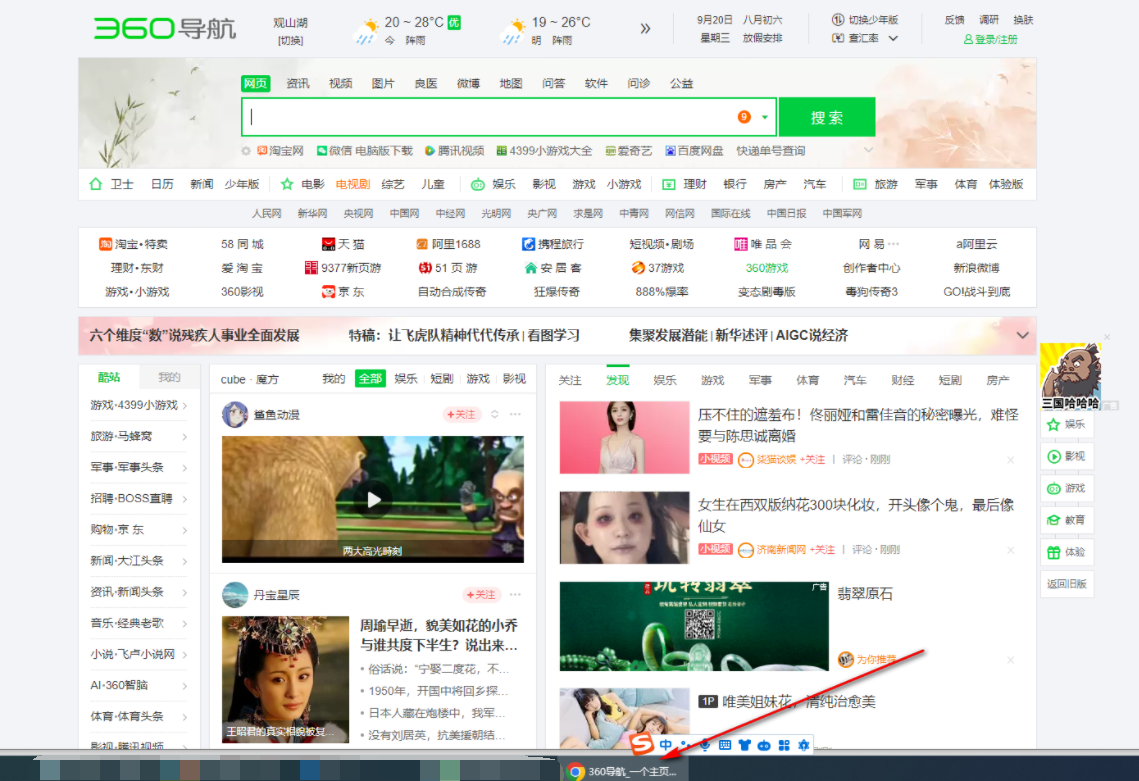
Étape 2 : Cliquez sur l'icône à trois points comme indiqué dans le coin supérieur droit et cliquez sur « Paramètres » (comme indiqué sur l'image).
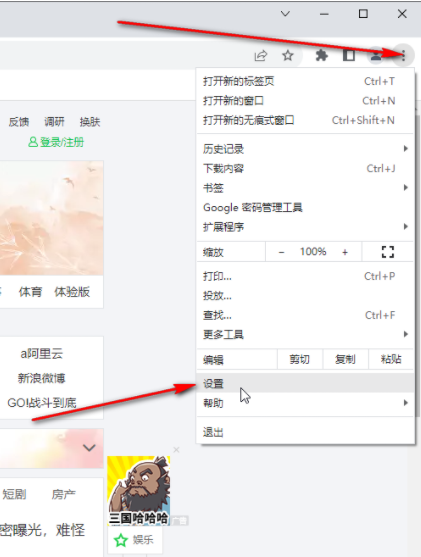
Étape 3 : Cliquez ensuite sur "Au démarrage" sur le côté gauche de l'interface, vous pouvez voir les paramètres pour ouvrir la navigation 360, cliquez sur l'icône à trois points à droite et cliquez sur "Supprimer" (comme indiqué dans le image).
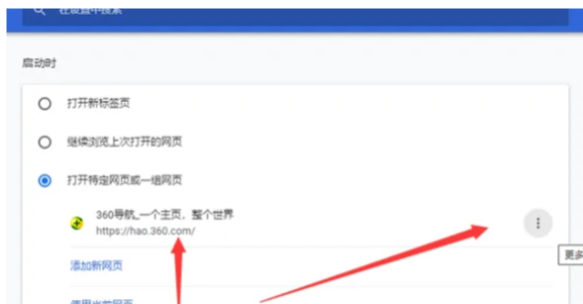
Étape 4 : Cliquez ensuite sur "Ouvrir un nouvel onglet" ci-dessus (comme indiqué sur l'image).
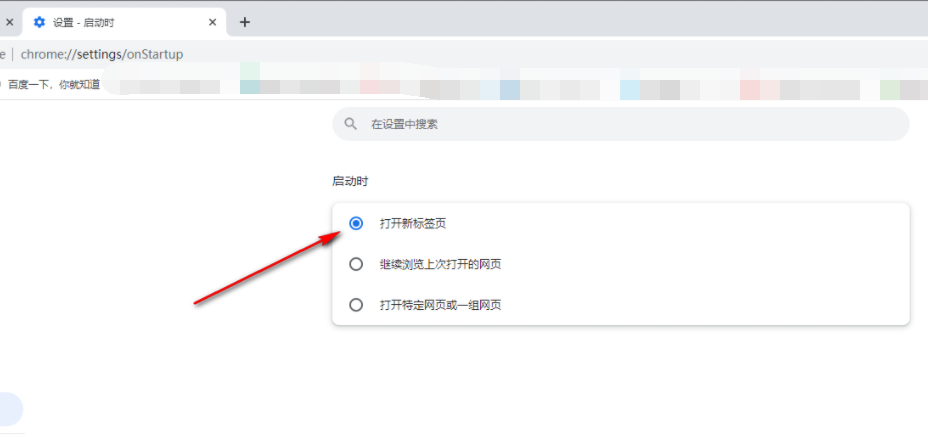
Étape 5 : Lorsque vous rouvrirez Google Chrome plus tard, la navigation à 360° ne s'affichera pas (comme le montre l'image).
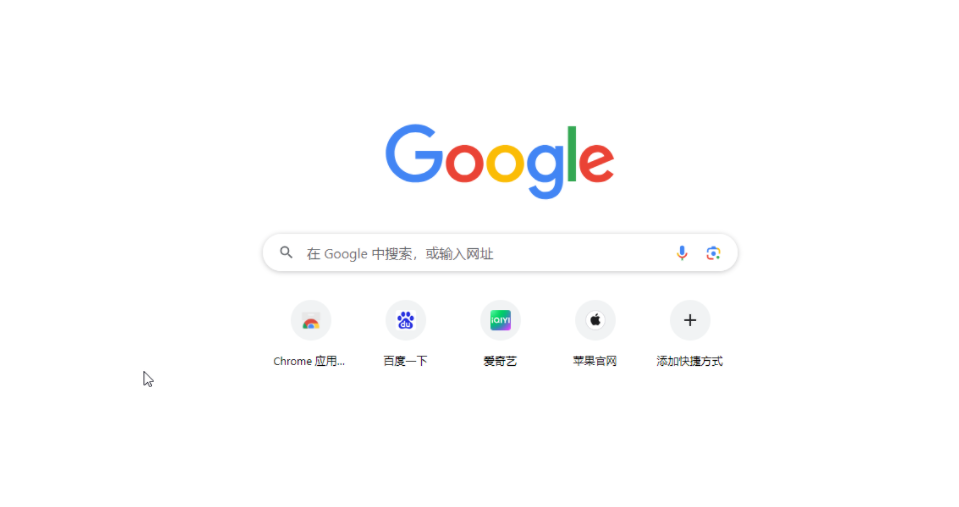
Ce qui précède est le contenu détaillé de. pour plus d'informations, suivez d'autres articles connexes sur le site Web de PHP en chinois!
Articles Liés
Voir plus- Le dernier « Le site que vous souhaitez visiter contient un malware », Baidu apps.bdimg.com est bloqué par la solution Google Chrome !
- Comment résoudre le problème javascript de Google Chrome
- Comment définir le mode de compatibilité du navigateur 360 ?
- Comment modifier manuellement les paramètres d'encodage des pages Web dans le navigateur 360

